最近、「今までSpoon聴けてたのに、聴けなくなった」という質問をよく受けます
リスナーが増えたこと、コメントが多くて重くなりがちなことなど原因があると思いますが、ブラウザの問題もあると思います
カフェでお馴染みのSpoonおばさんと色々と試してみました
確実に言えることは…
Spoon視聴にはChromeは使えない!
この一言に尽きるかと…wwwww
ChromeはSpoonサイトは翻訳できないのに自動翻訳しようと頑張ってるからか負荷がかかりすぎてしまうからだと思われますw
なので、今回はいくつかブラウザアプリを紹介したいと思いますので、ご自身で試してみてください
今より断然よくなるとはずです
でも、スマホの容量やデータ使用量がいっぱいの方はどうしても重くなってしまいますので、容量を減らすなどしてくださいね
それといくら良くなるとは言っても、どうしてもリスナーが1k超えてくると少し途切れます
そんな時はVPN接続を使うと若干良くなりますが完全に途切れることなくってのは求めないでくださいね(^^;
今回は
①NAVERアプリ&Naver Whaleブラウザ
②Opera
③Firefox
④Puffin
⑤Sky Leap ※追加しました
この順番で書いていきたいと思います
聴き比べてみてください^^
VPN接続は下記事を参考にしてください
モバイル(スマホ)よりもPCの方がさらに良く聴こえますよ
①NAVERアプリ&Naver Whaleブラウザ
NAVERアカウントをお持ちの方は「NAVERアプリ」を入れてる方多いのではないでしょうか?
「Naver Whaleブラウザ」は「NAVERアプリ」に搭載されているので、「Naver Whaleブラウザ」をインストールしなくても「NAVERアプリ」を使えばOKです
NAVERアプリ
「NAVERアプリ」
Playストア→https://play.google.com/store/apps/details?id=com.nhn.android.search
AppStore→https://apps.apple.com/jp/app/%EB%84%A4%EC%9D%B4%EB%B2%84-naver/id393499958
NAVERアプリを開きます
NAVERアカウントをお持ちの方は、ログインして進めると次に視聴する時に便利な「Keep」の仕方まで説明しておきます
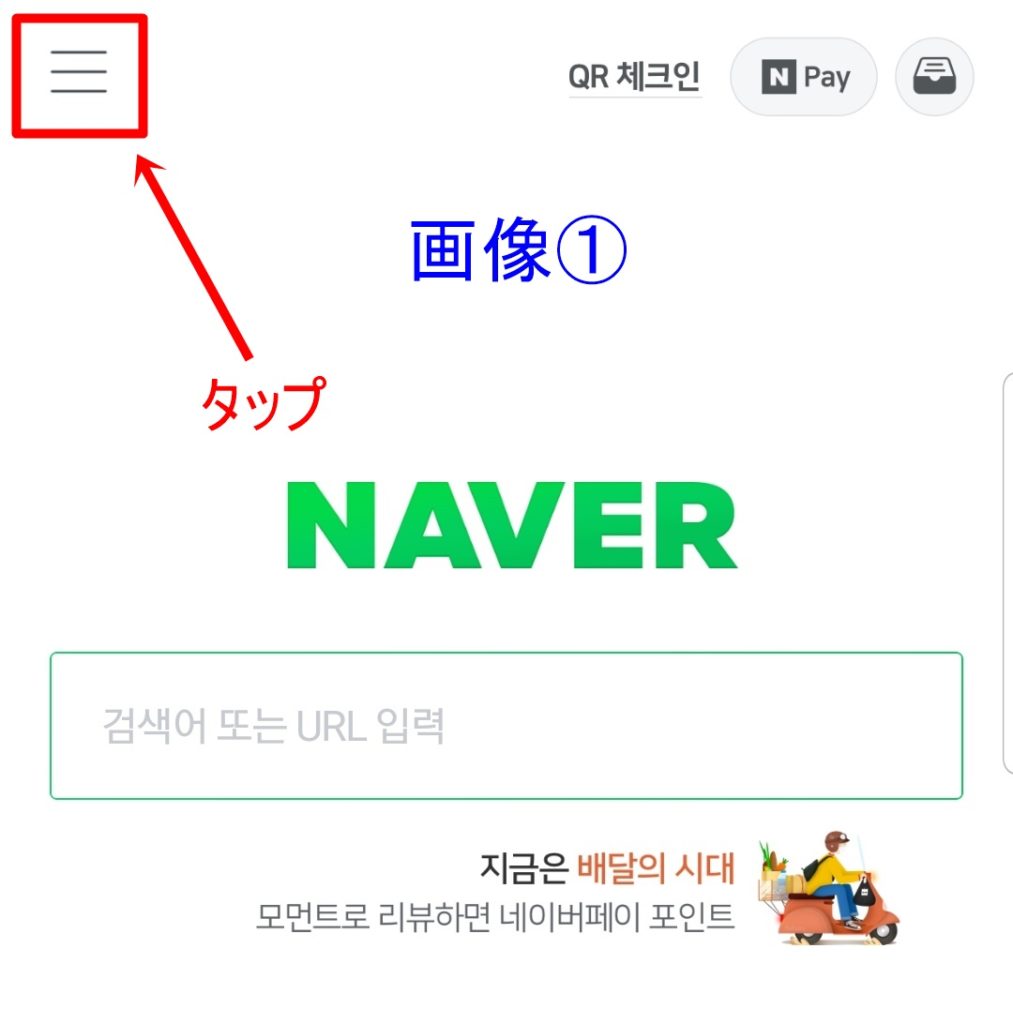
画像①
まずはログインする
ログインしている場合は画像③へ
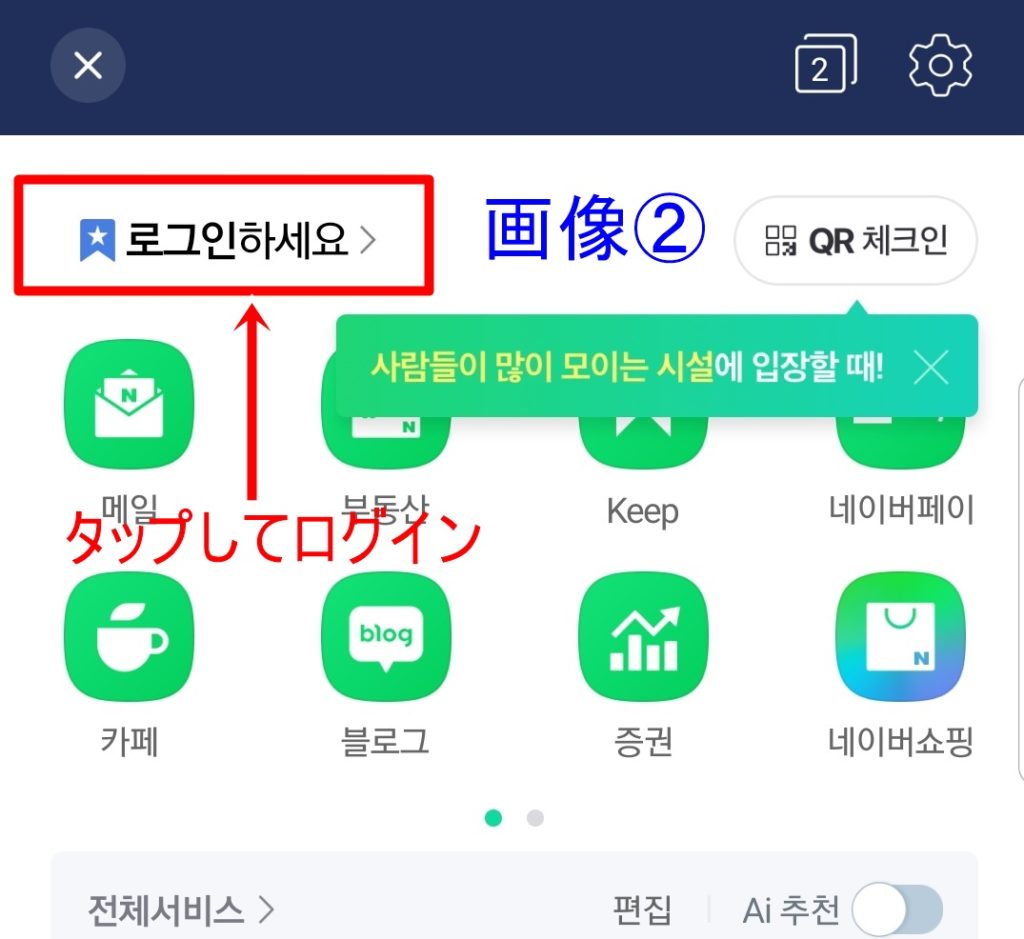
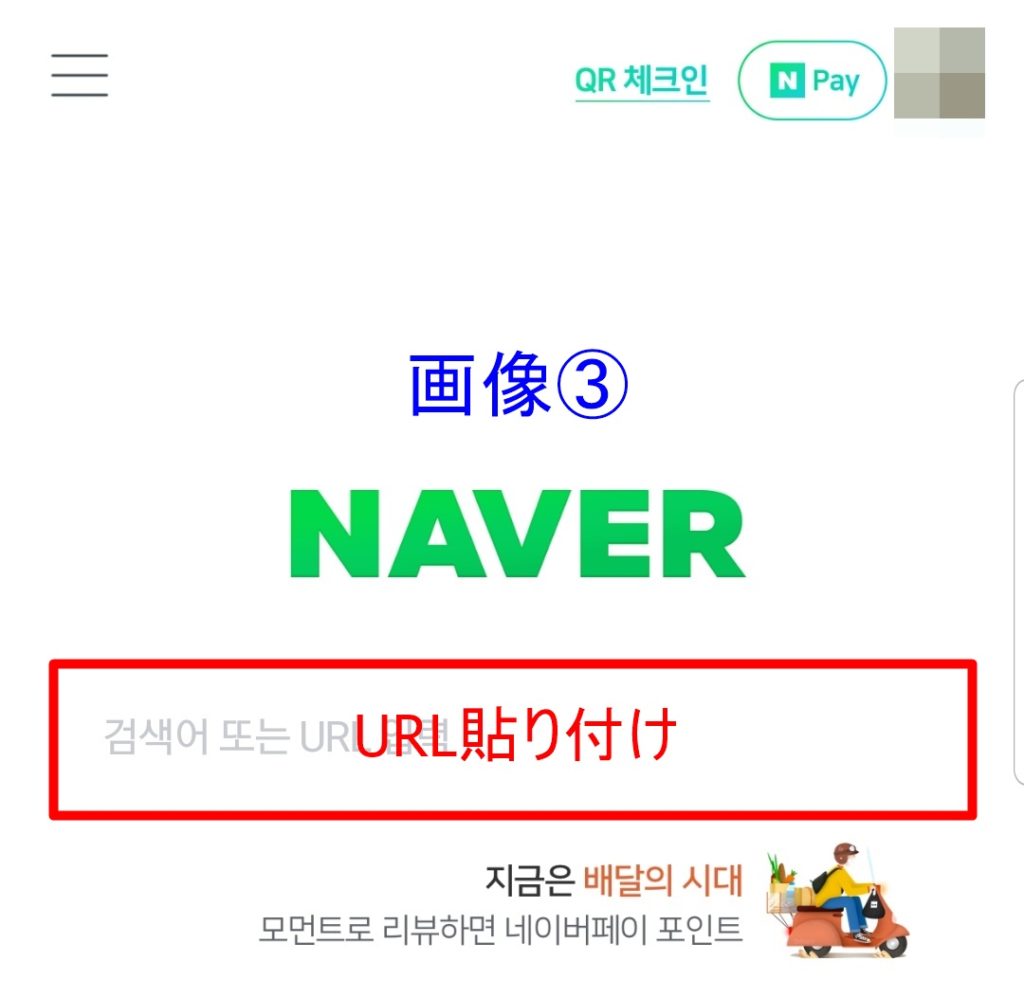
画像③
検索窓におやぶんのページのURLを貼り付ける
おやぶんのページ→https://www.spooncast.net/kr/profile/6432085/cast?t=upload
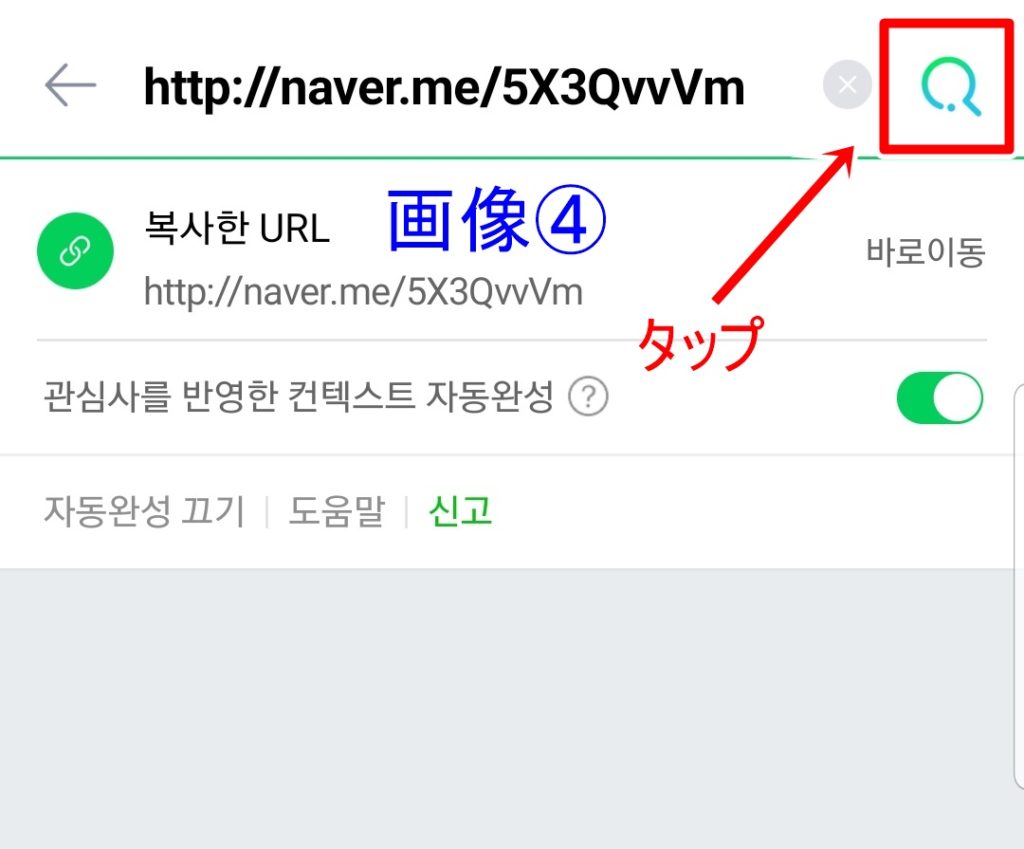
画像④
URLを貼り付けたら検索マークをタップ
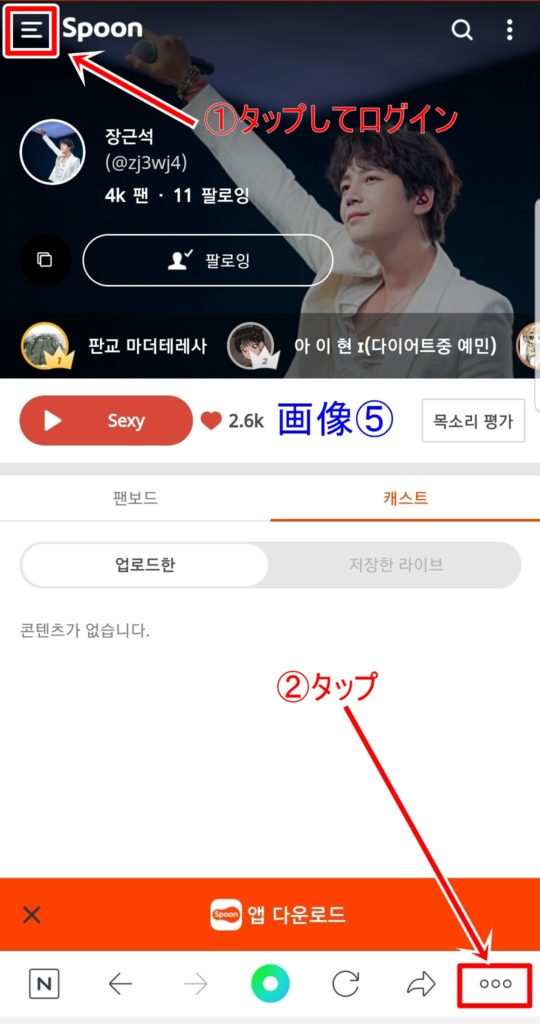
画像⑤
おやぶんのページが表示
①タップしてSpoonにログイン
※Googleでアカウント登録した方はGoogleアカウントのところをタップして進めてください
②次から視聴する時便利になるように「Keep」へ保存する方法
画面左下の「…」マークをタップ
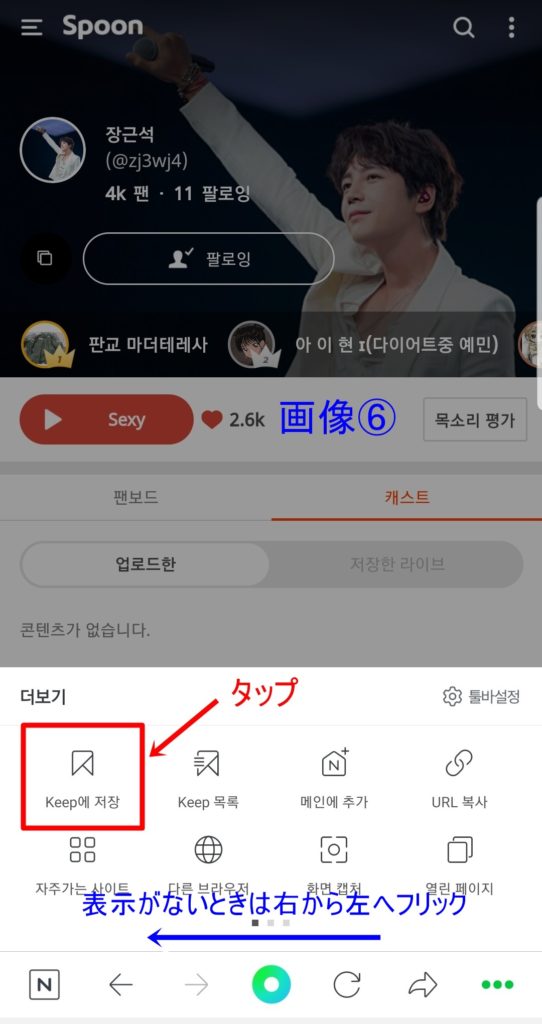
画像⑥
「Keep 저장(Keep保存)」をタップ
メニューは3ページあるので、無い時は右から左へフリックして探す
機種によるのかわかりませんが、探しても無い時は画像⑥-2へ
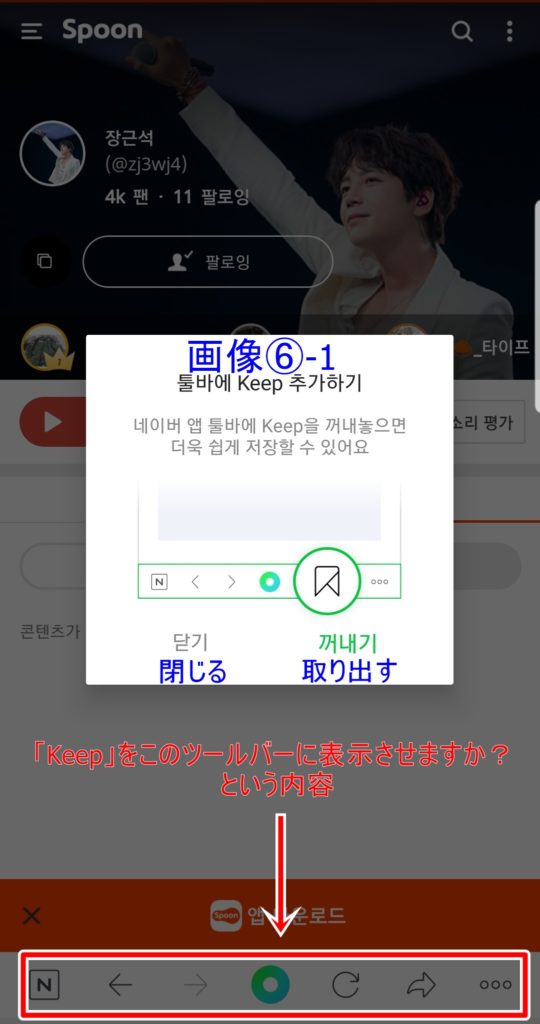
画像⑥-1
初めて「Keep」を使う場合は上のようなメッセージが表示されることがあるので、「닫기(閉じる)」もしくは「꺼내기(取り出す)」を選択する
画像説明のように画面下のツールバーに表示させたいなら「꺼내기(取り出す)」をタップ
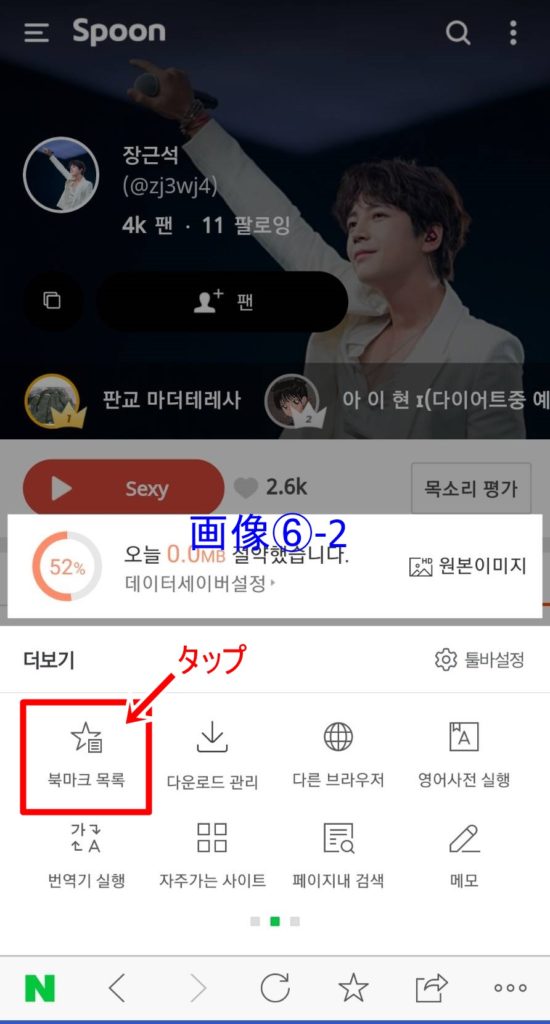
画像⑥-2
「북마크 목록(ブックマーク)」があればそれをタップ(Keepに保存される)
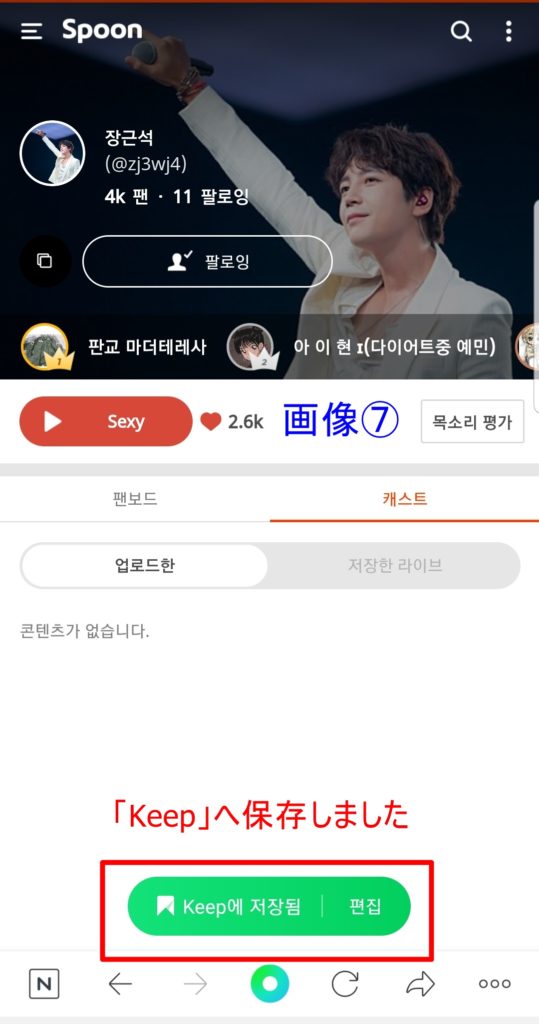
画像⑦
保存出来たらこのメッセージが表示される
次に視聴する時の方法です
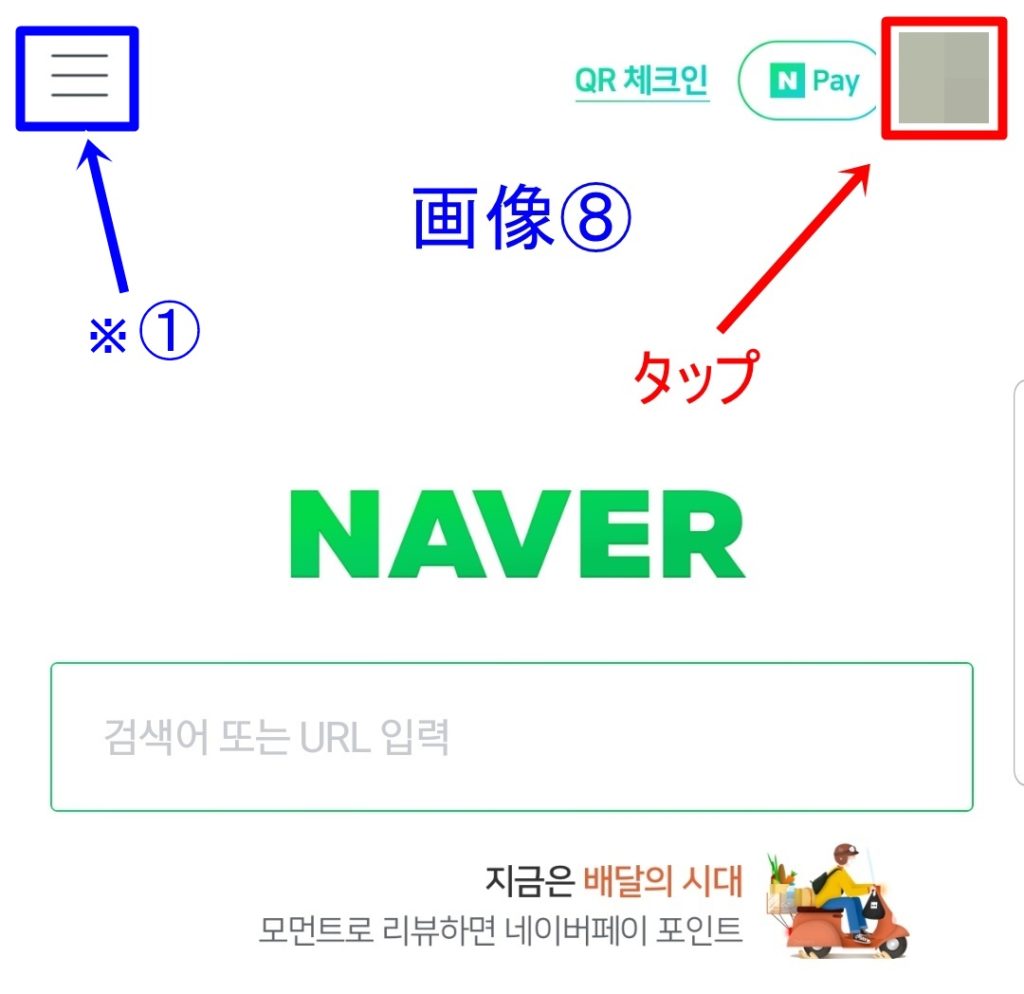
画像⑧
NAVERアプリトップページを開く
画面右上のアカウント画像をタップ
※①
画像左上のメニュータブをタップしても「Keep」は表示される(解説画像は右上タップ後のもの)
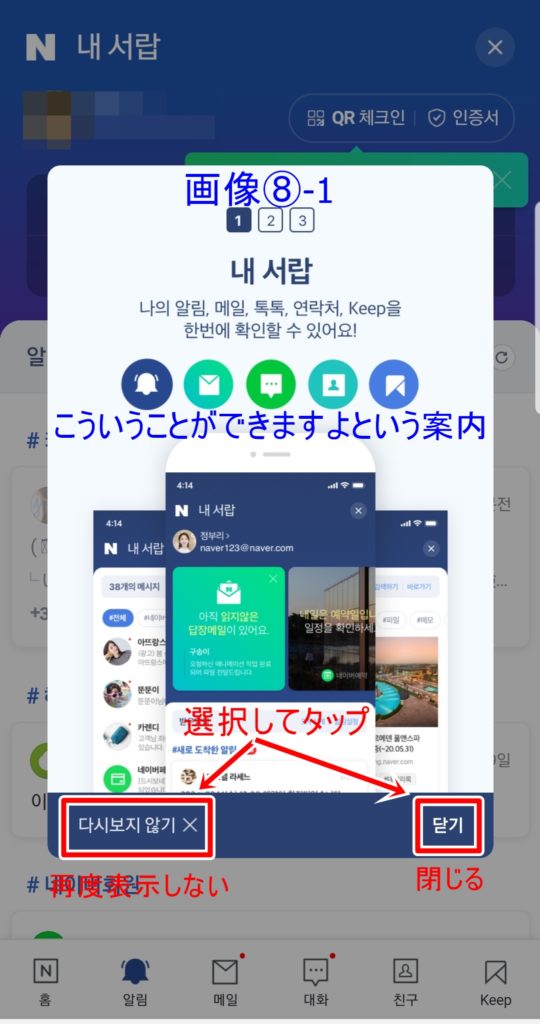
画像⑧-1
これが表示されたら画像内説明のように選択してタップ
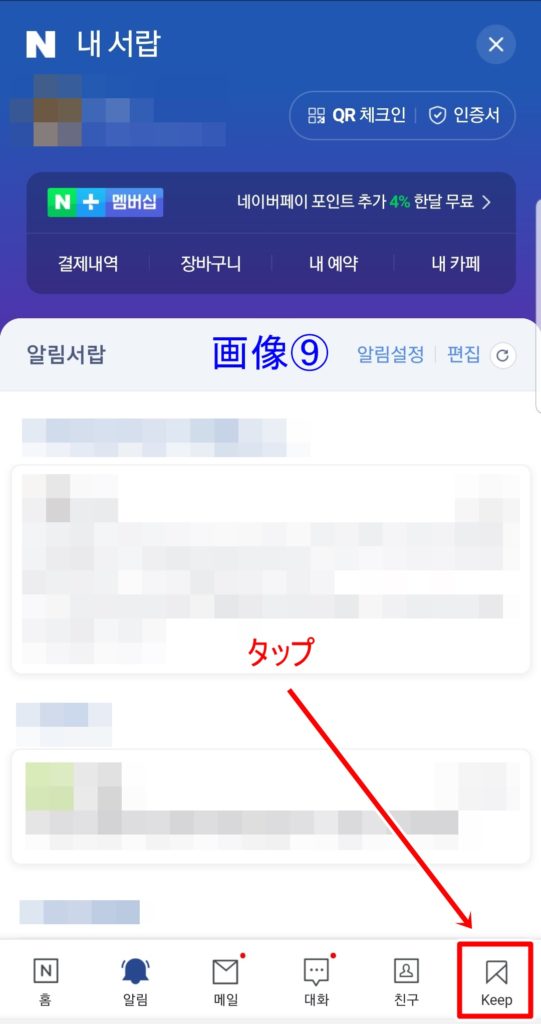
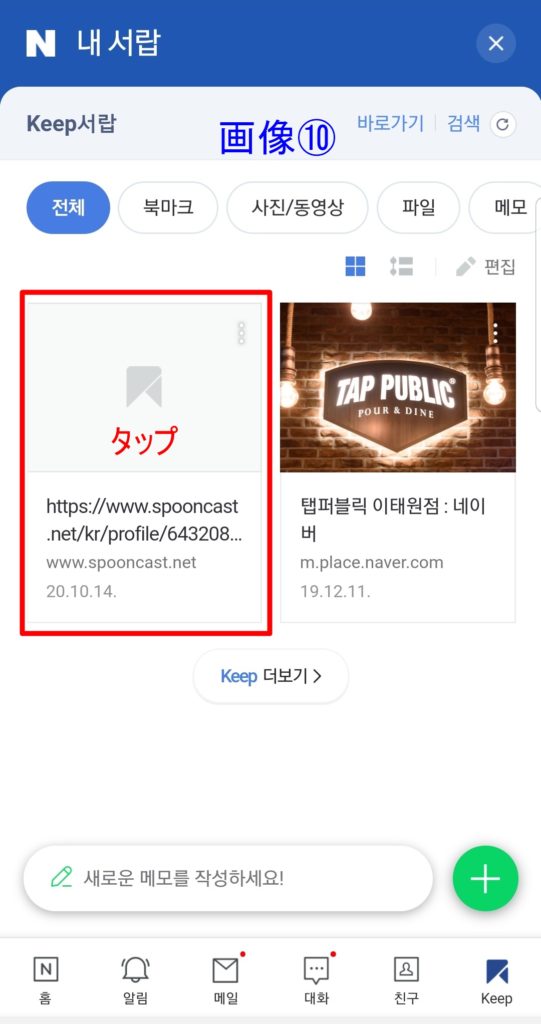
画像⑩
おやぶんのページが保存されてるのでタップして開く
今のところ日本サイトが表示されたりしてないのでこちらの方が便利だと思います
保存したものを削除する場合は画像⑩-1へ
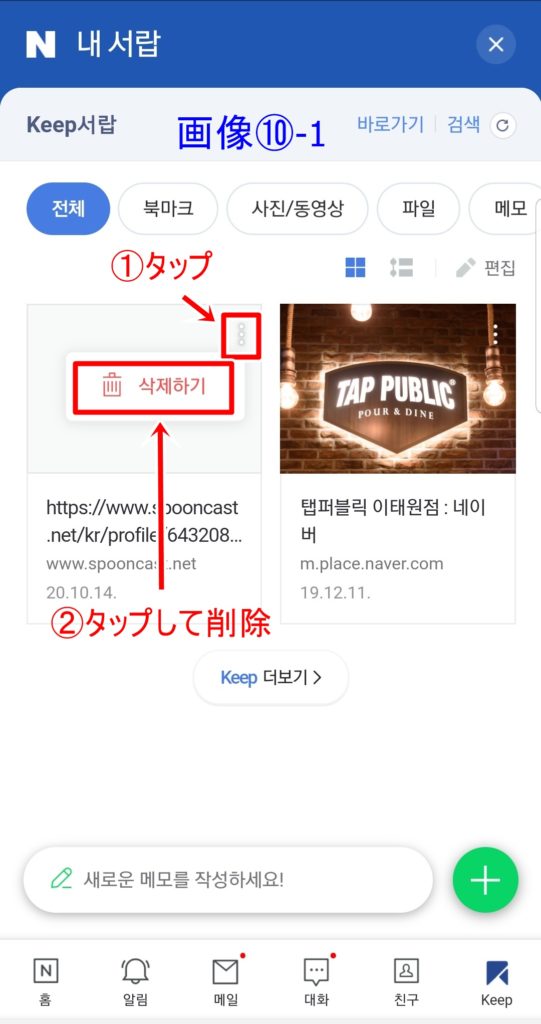
Naver Whaleブラウザ
「Naver Whaleブラウザ」
Playストア→https://play.google.com/store/apps/details?id=com.naver.whale
AppStore→https://apps.apple.com/jp/app/whale-%EB%84%A4%EC%9D%B4%EB%B2%84-%EC%9B%A8%EC%9D%BC-%EB%B8%8C%EB%9D%BC%EC%9A%B0%EC%A0%80/id1374073304
アプリをインストールして開きます
アクセス権限の案内が表示されるので表示に従って進めてください
その後、「Google IDでログイン」か「Naver IDでログイン」か選択(Androidの場合)
ログインしておくとブックマークに入れたりできるので、アカウントをお持ちならどちらかでログインしておくことをおすすめします
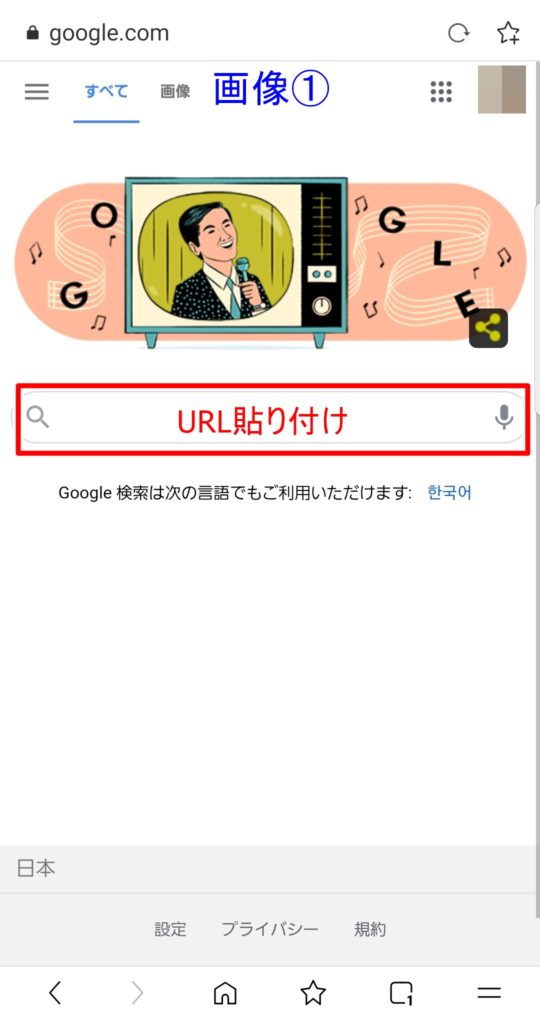
画像①
検索窓におやぶんのページのURLを貼り付ける
おやぶんのページ→https://www.spooncast.net/kr/profile/6432085/cast?t=upload
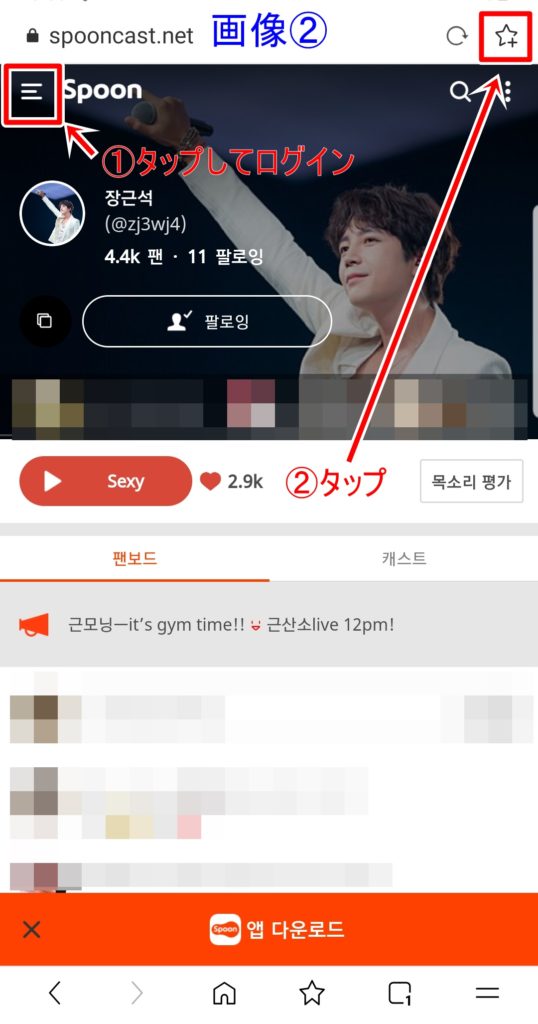
画像②
①まずはタップしてSpoonにログイン
※Googleでアカウント登録した方はGoogleアカウントのところをタップして進めてください
②「☆」マークをタップ
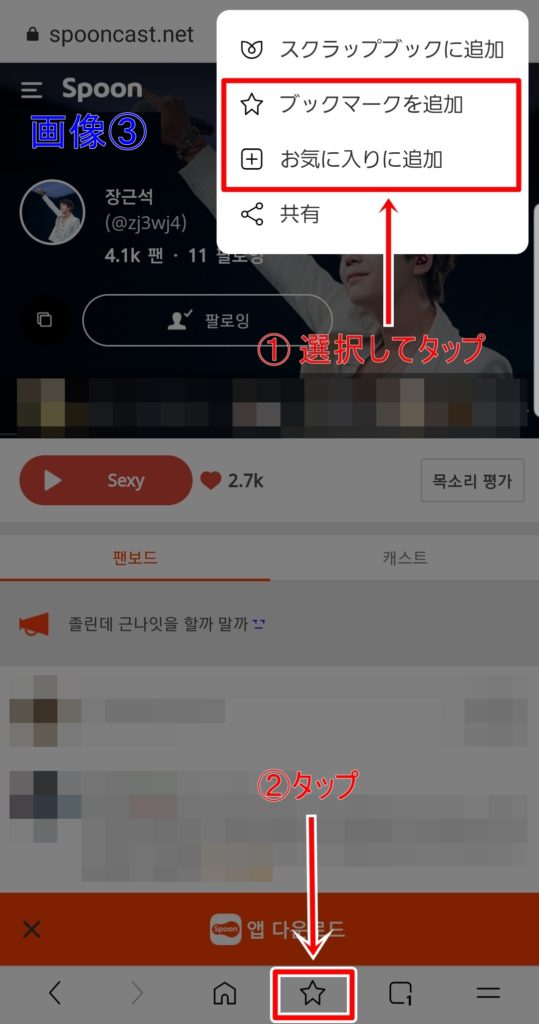
画像③
①「ブックマーク」または「お気に入り」どちらかを選択してタップ
これでブックマークに保存される
②次から視聴する時は画面下にある「☆」マークをタップ
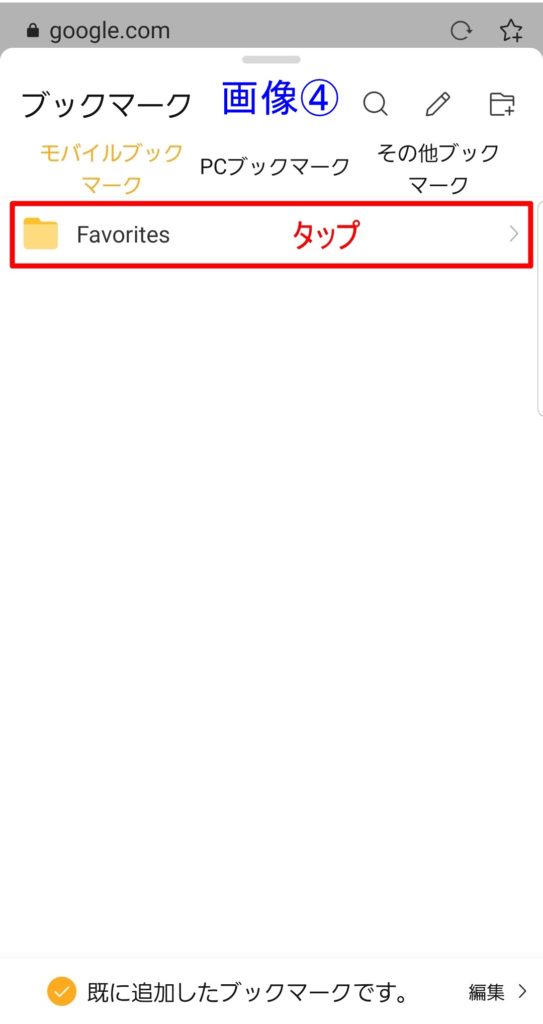
画像④
ブックマークが開くので「Favorites」をタップ」
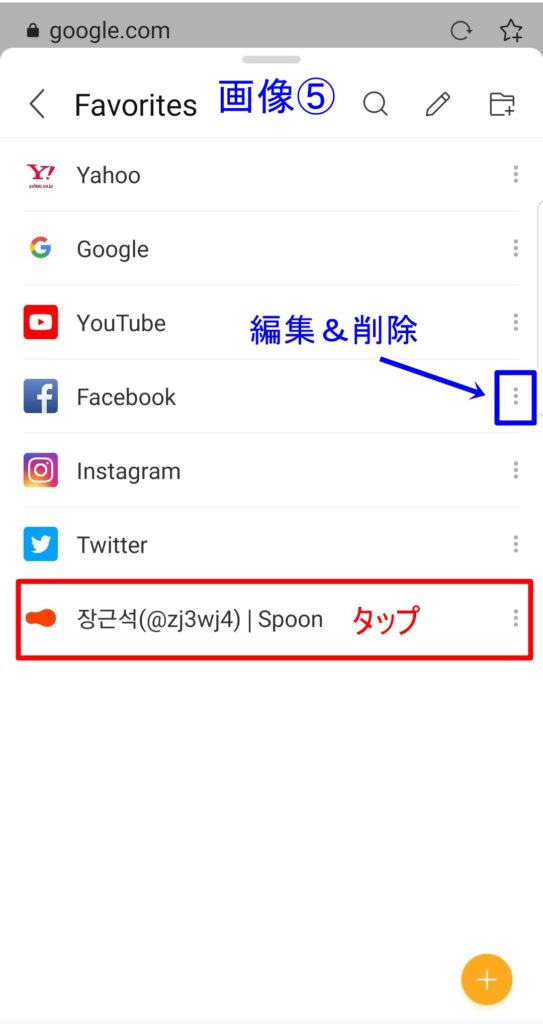
画像⑤ここに保存されているのでタップすればすぐにおやぶんのページが表示
お気に入りを編集&削除する時は右横のマークをタップするとできるようになる
②Opera
「Opera」というブラウザアプリを紹介します
Playストア→https://play.google.com/store/search?q=Opera
App Store→https://apps.apple.com/jp/app/opera-touch-%E3%82%A6%E3%82%A7%E3%83%96%E3%83%96%E3%83%A9%E3%82%A6%E3%82%B6/id1411869974
まずはインストールしてアプリを開きます
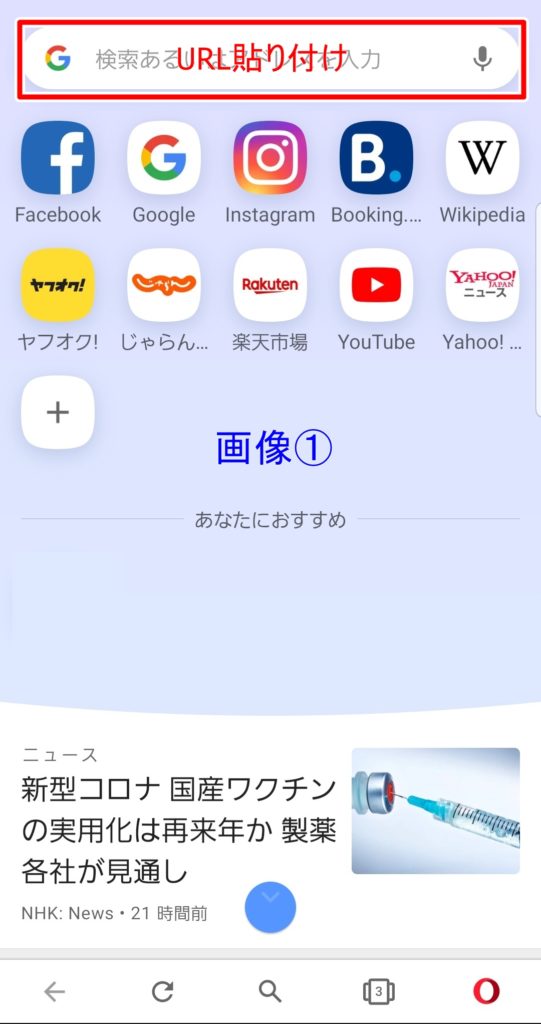
画像①
検索窓におやぶんのページのURLを貼り付ける
おやぶんのページ→https://www.spooncast.net/kr/profile/6432085/cast?t=upload
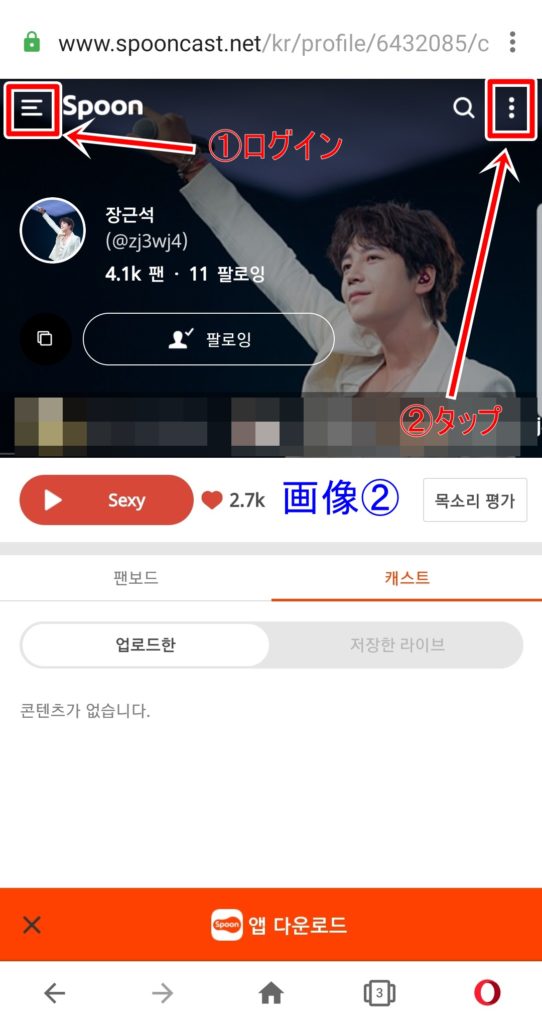
画像②
①まずは左上の三本線マークをタップしてログインしておく
※Googleでアカウント登録した方はGoogleアカウントのところをタップして進めてください
②右上のマークをタップ
次から視聴しやすくするためにブックマークする方法です
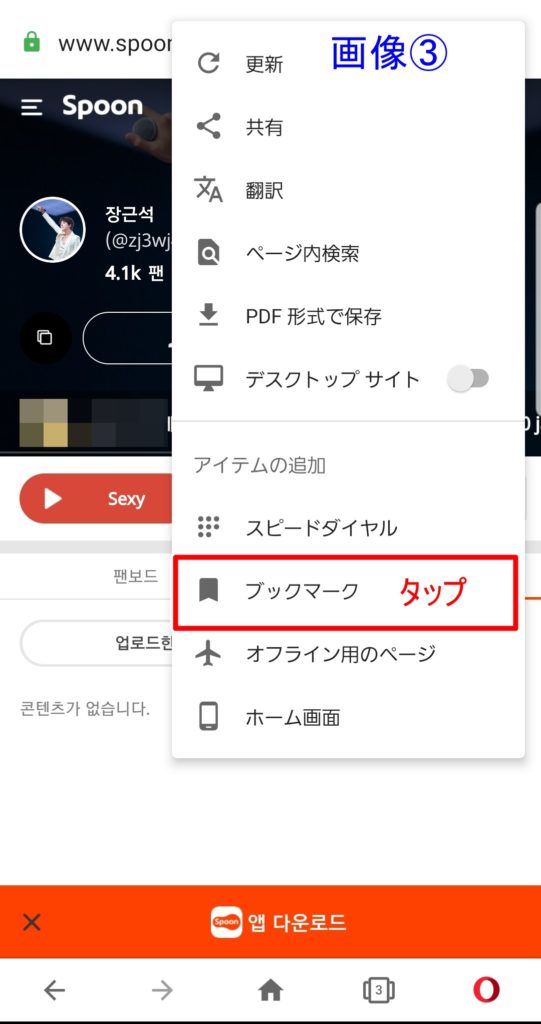
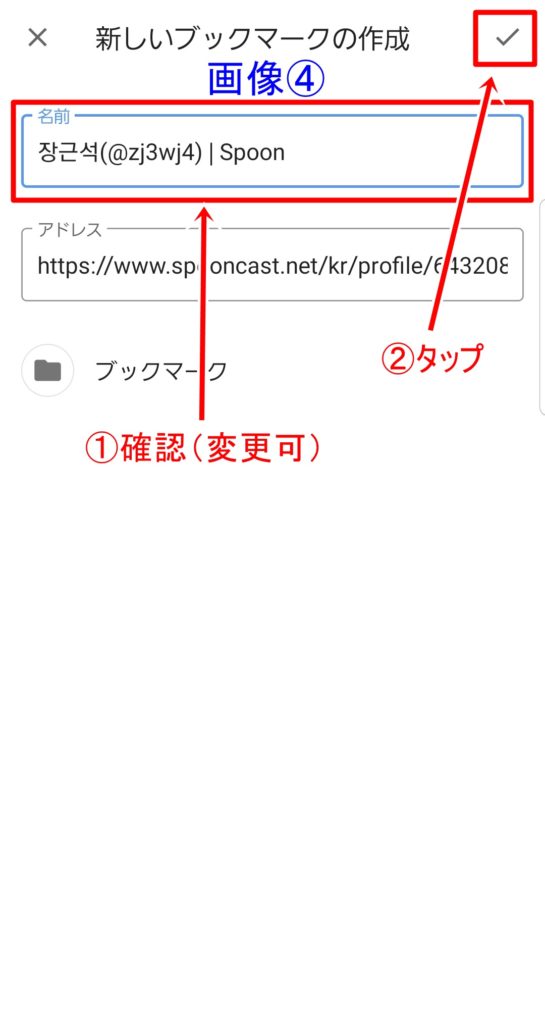
画像④
①ブックマークの名前を確認
※名前は変更可
②右上の「✔」をタップして保存完了
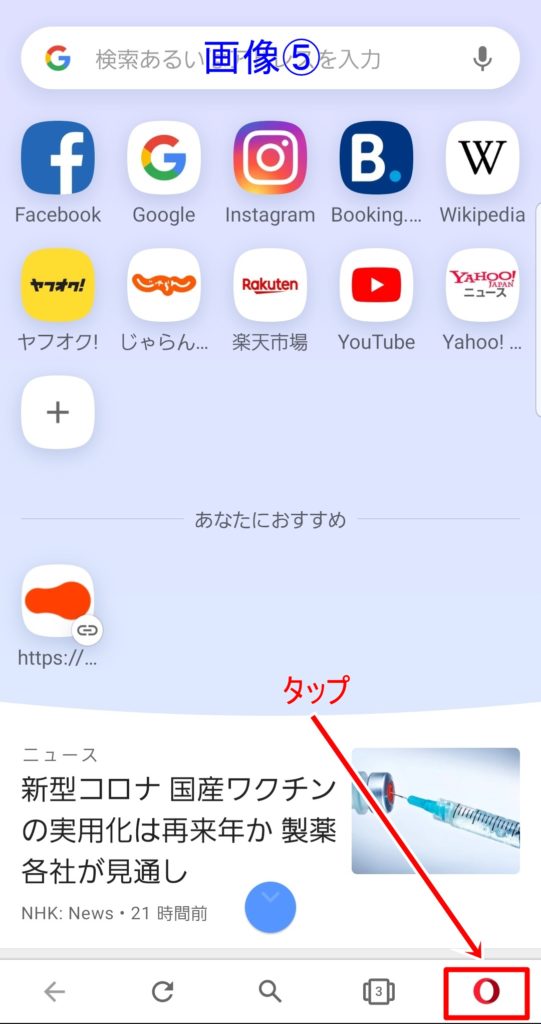
画像⑤
次から視聴する時は右下の「Operaマーク」をタップ
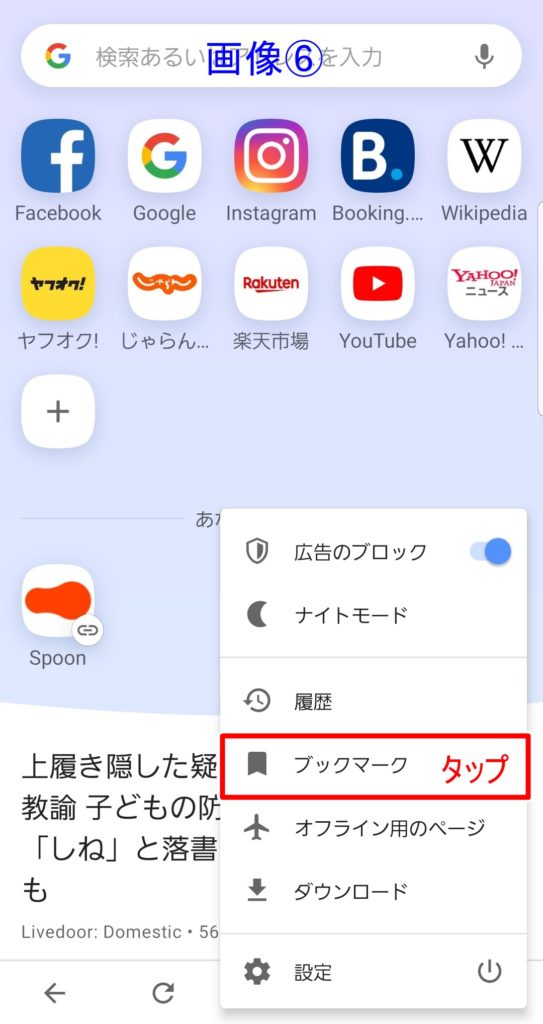
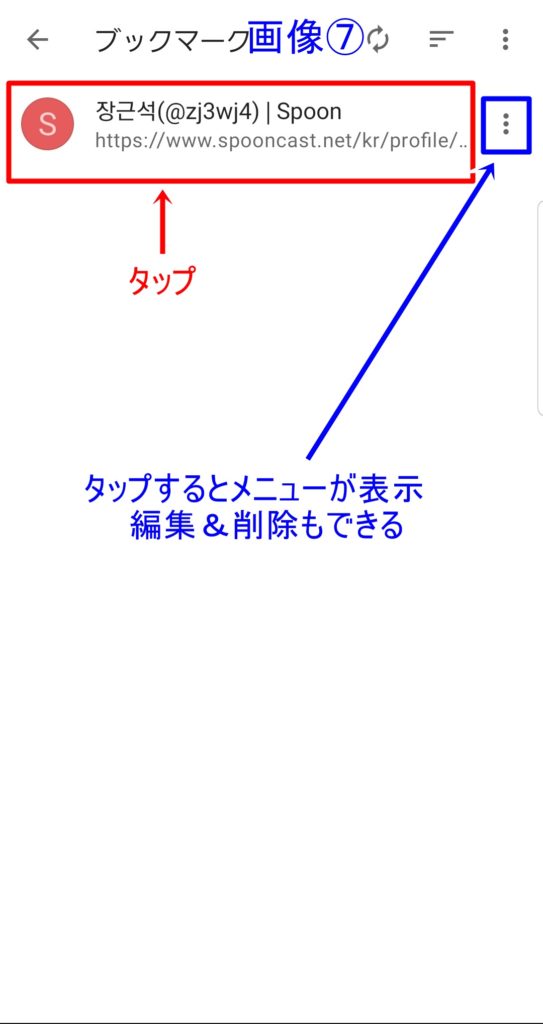
画像⑦
タップすればおやぶんのページが表示
共有/削除/編集などは右側のマークをタップすればできる
③Firefox
「Firefox」というブラウザアプリを紹介します
Playストア→https://play.google.com/store/apps/details?id=org.mozilla.firefox
App Store→https://apps.apple.com/jp/app/firefox-%E3%82%A6%E3%82%A7%E3%83%96%E3%83%96%E3%83%A9%E3%82%A6%E3%82%B6%E3%83%BC/id989804926
アプリをインストールして開きます
最初にブラウザ設定やら出てきますがスルーしてOKです
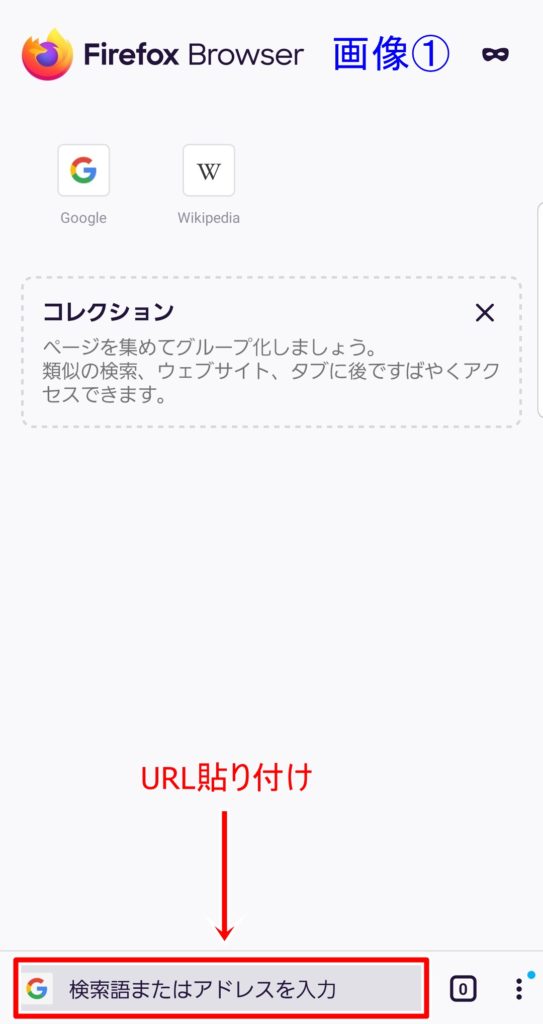
画像①
検索窓におやぶんのページのURLを貼り付ける
おやぶんのページ→https://www.spooncast.net/kr/profile/6432085/cast?t=upload
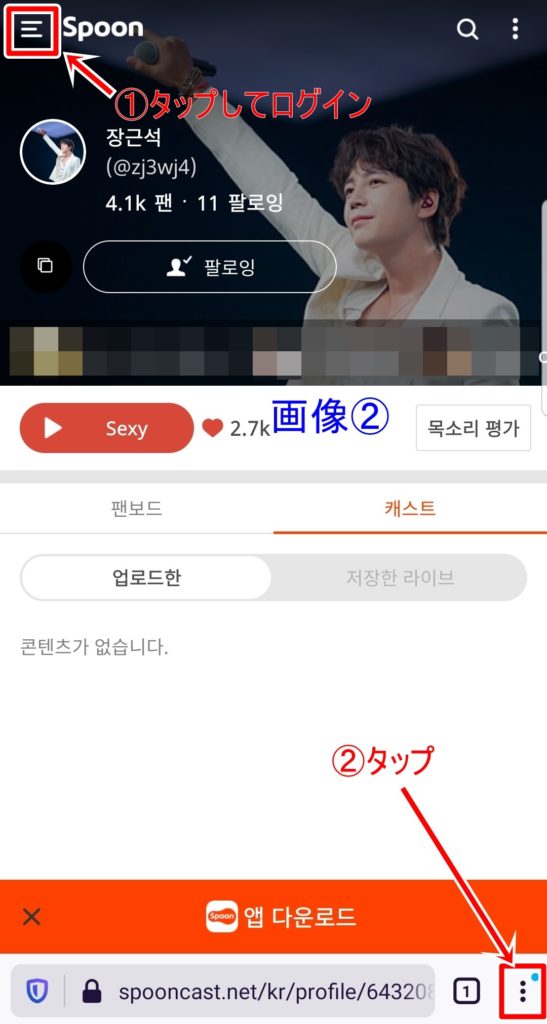
画像②
①まずは左上の三本線マークをタップしてログインしておく
②右下のマークをタップ
次から視聴しやすくする方法です
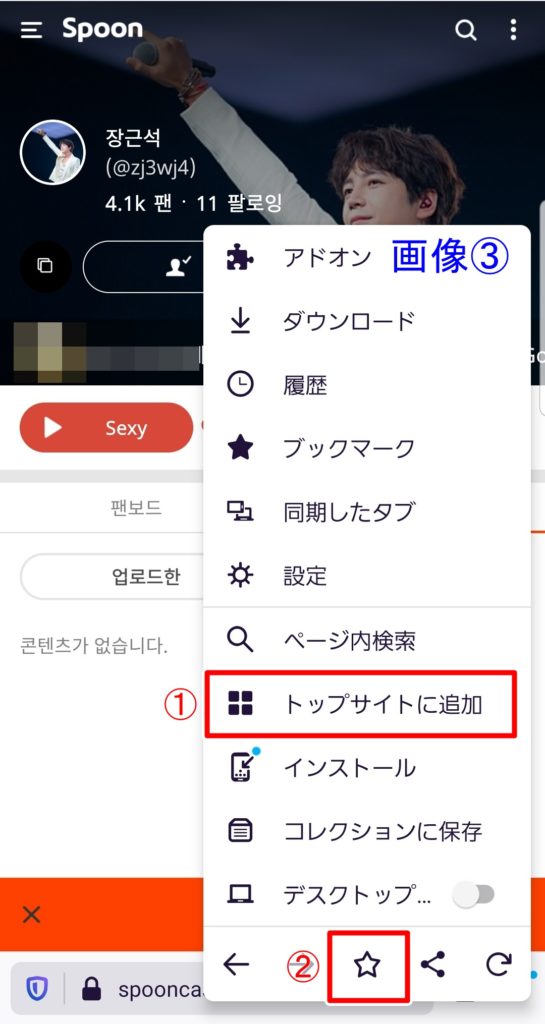
画像③
次からすぐにおやぶんのページを表示するための方法を2通り紹介
①「トップサイトに追加」
画像④の①ようにトップページに貼り付け
②「☆」マークをタップしてブックマークする(画像④の②へ)
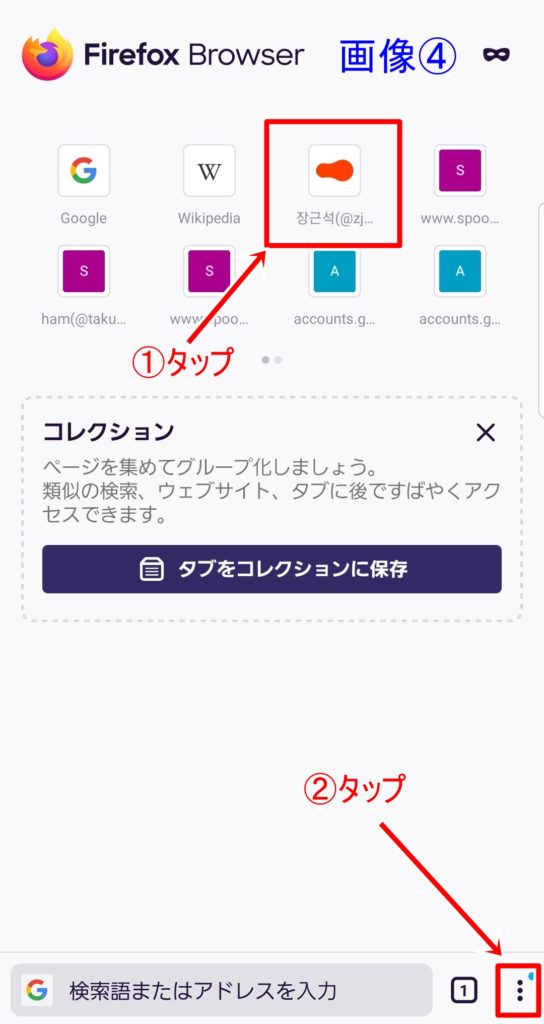
画像④
①「トップサイトに追加」した場合はここに表示されるのでタップすればおやぶんのページが開く
②「ブックマーク」した場合は右下のマークをタップ(画像⑤へ)
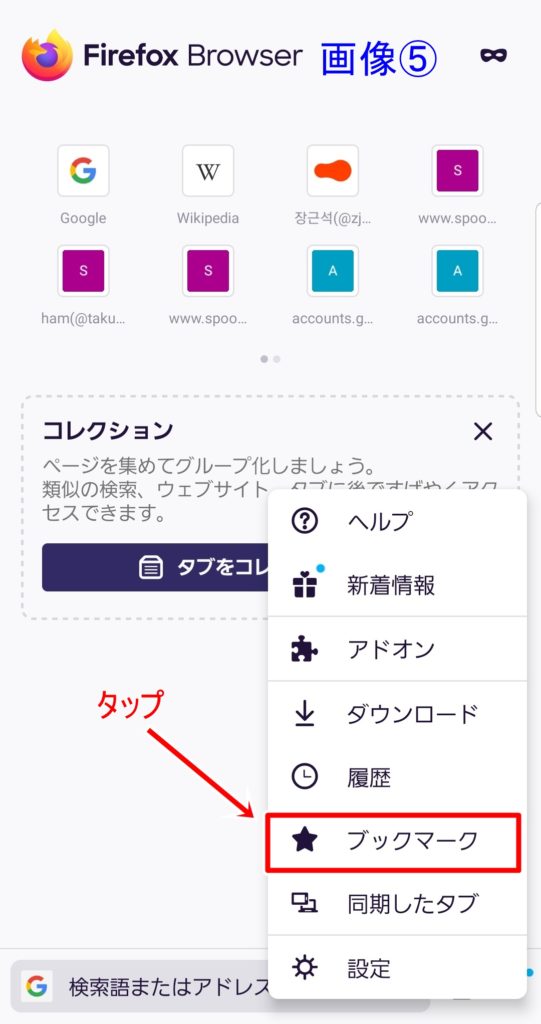
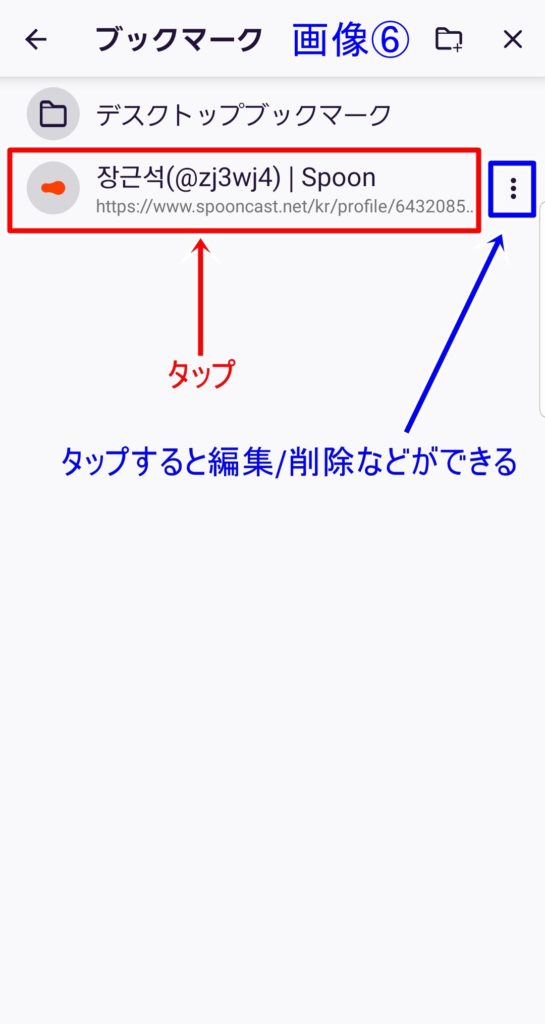
画像⑥
ブックマークしたものを編集/削除/コピー/共有などをしたいときは右横のマークをタップする
④Puffin
「Puffin」というブラウザアプリを紹介します
Playストアは有料版と無料版があるので無料版を貼っておきます
App Storeは今は有料版しかありませんが一応貼っておきます
Playストア(無料)→https://play.google.com/store/apps/details?id=com.cloudmosa.puffinFree&hl=ja
Playストア(560円)→https://play.google.com/store/apps/details?id=com.cloudmosa.puffin&hl=ja
App Store(610円)→https://apps.apple.com/jp/app/puffin-browser-pro/id406239138
アプリをインストールして開きます
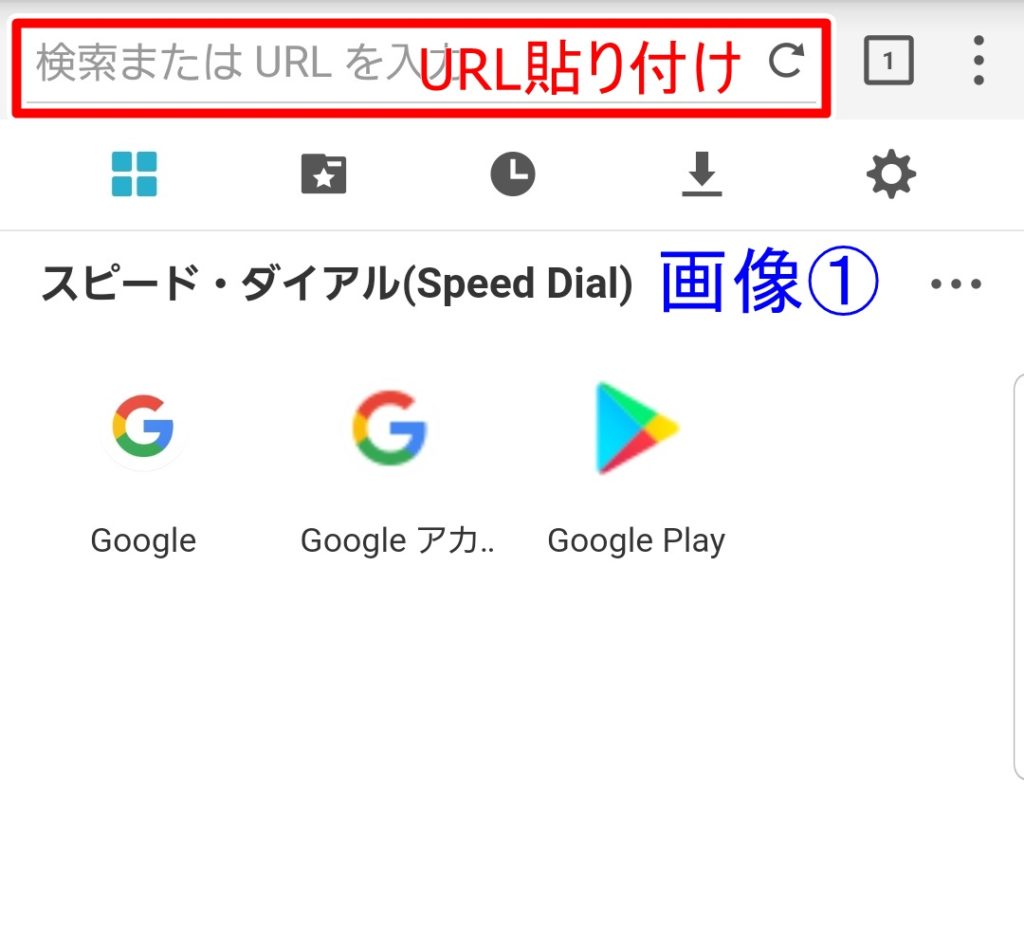
画像①
検索窓におやぶんのページのURLを貼り付ける
おやぶんのページ→https://www.spooncast.net/kr/profile/6432085/cast?t=upload
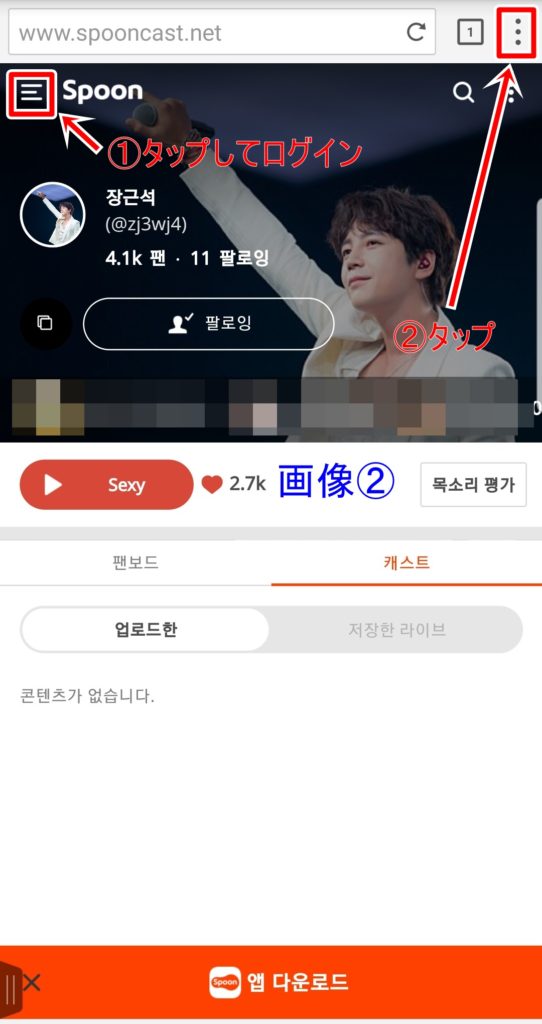
画像②
①まずは左上の三本線マークをタップしてログインしておく
②右上のマークをタップ
次から視聴しやすくする方法です
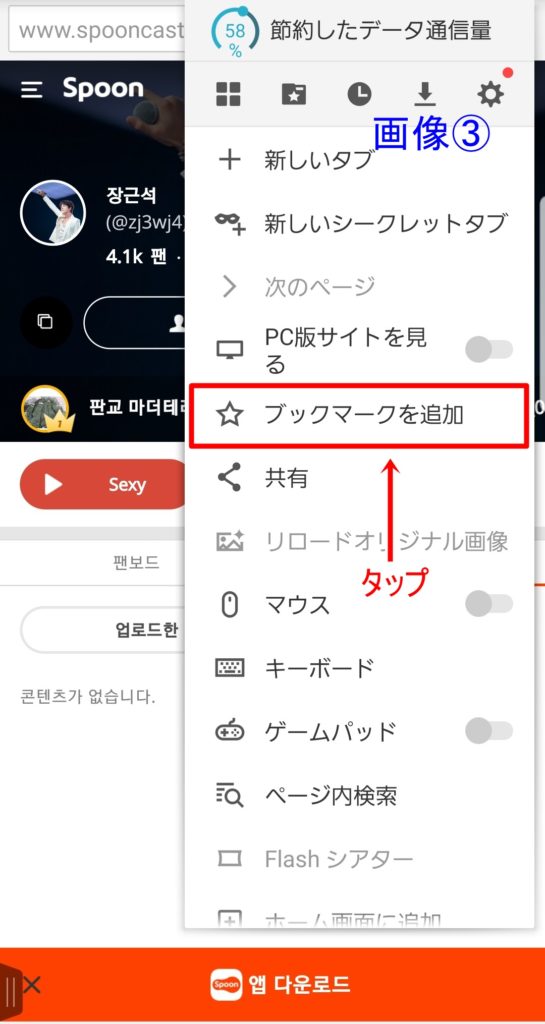
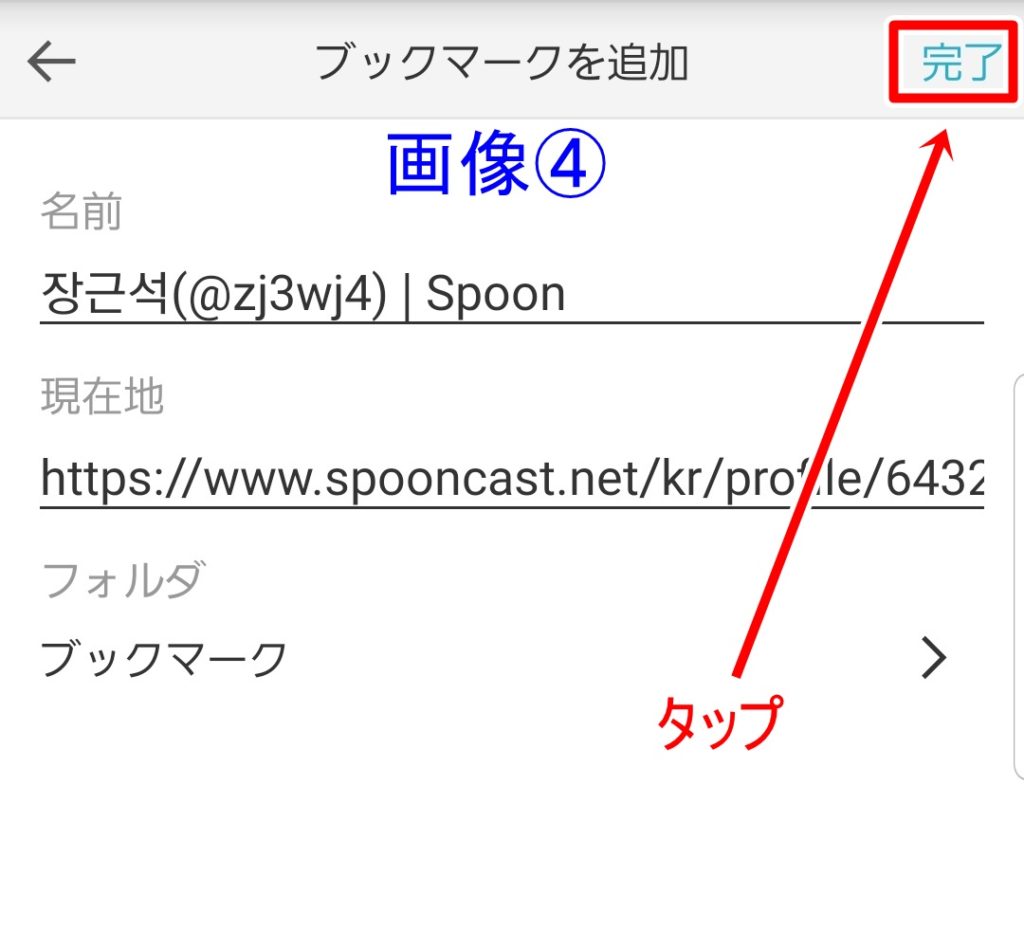
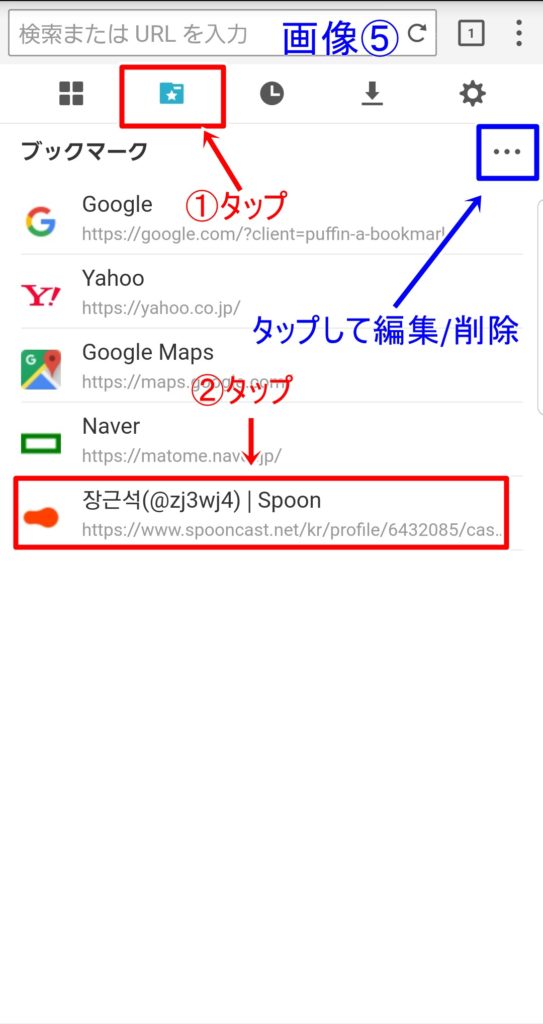
画像⑤
①トップページ上部の「ブックマーク」をタップ
②ブックマークしたものが表示されるのでタップ
ブックマークを編集したいときは右上のタブをタップすると編集が出てくるのでそれをタップすると削除できるようになる
⑤Sky Leap
「Sky Leap」というブラウザアプリを紹介します
Playストア→https://play.google.com/store/apps/details?id=com.dena.skyleap
App Store→https://apps.apple.com/jp/app/skyleap/id1470217541
アプリをインストールして開きます
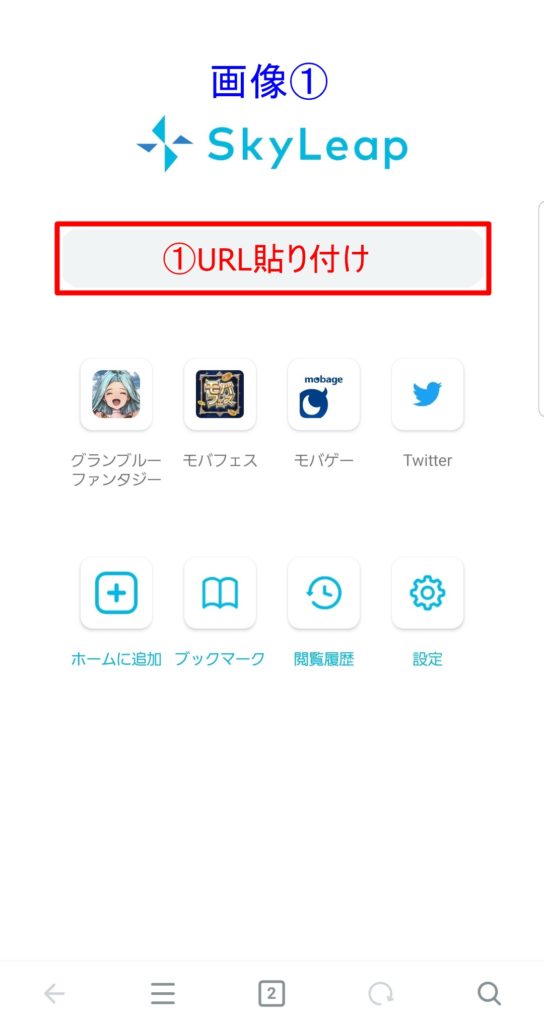
画像①
検索窓におやぶんのページのURLを貼り付ける
おやぶんのページ→https://www.spooncast.net/kr/profile/6432085/cast?t=upload
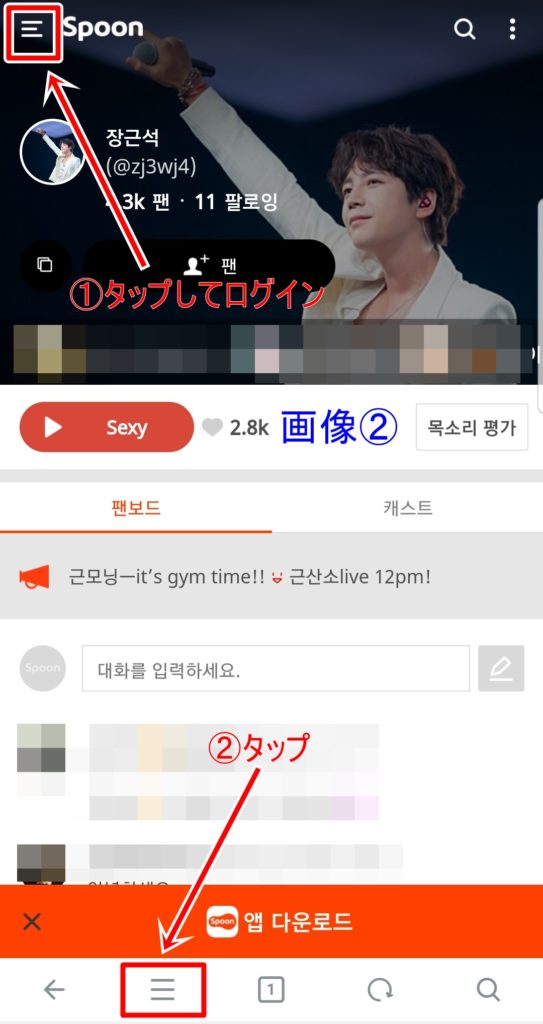
画像②
①まずは左上の三本線マークをタップしてログインしておく
②右上のマークをタップ
次から視聴しやすくする方法です
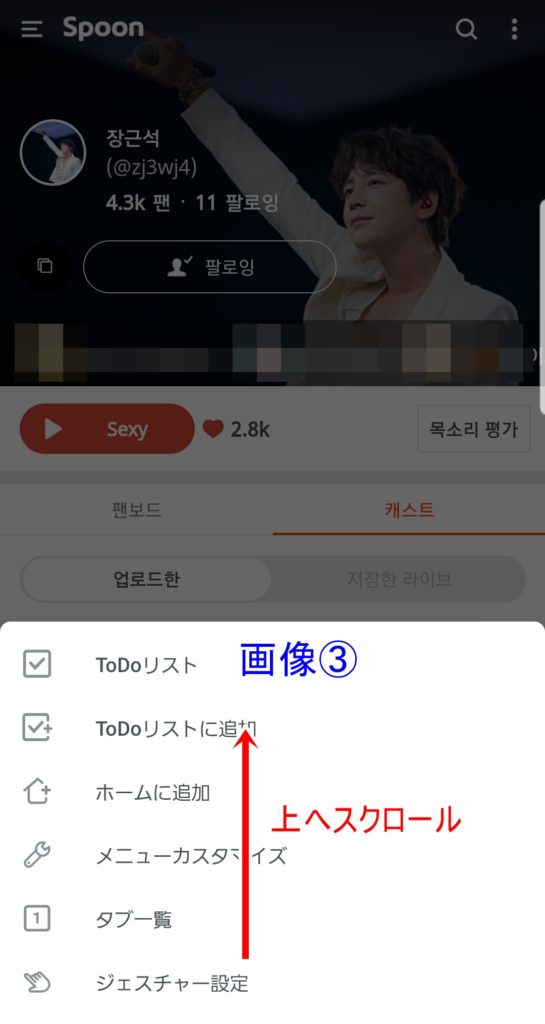
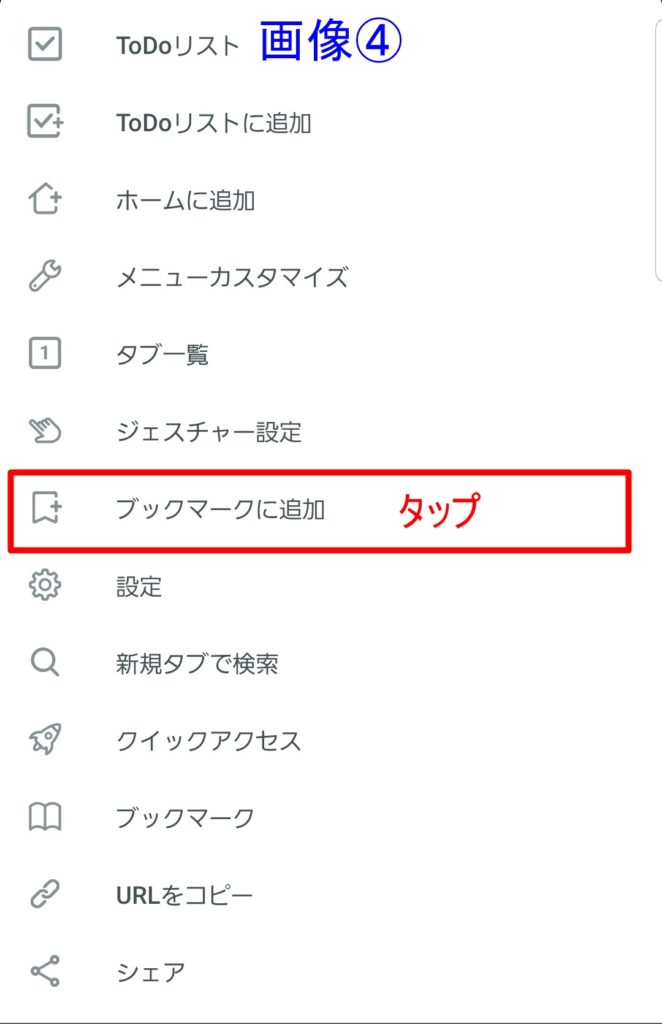
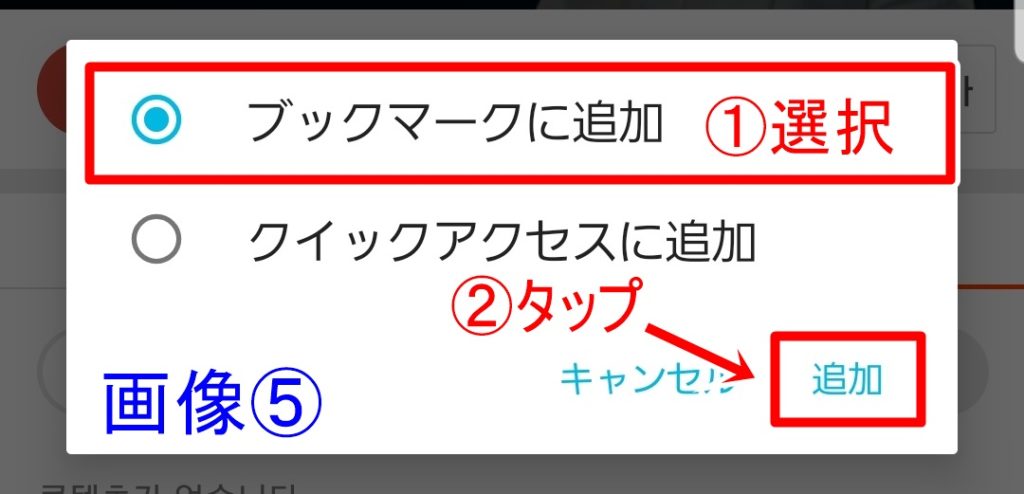
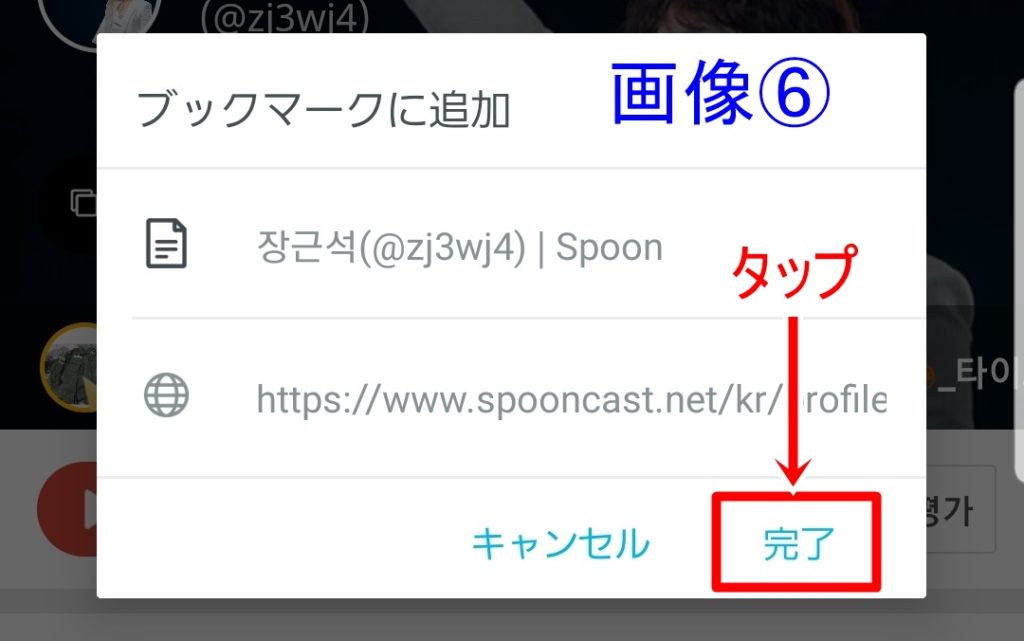
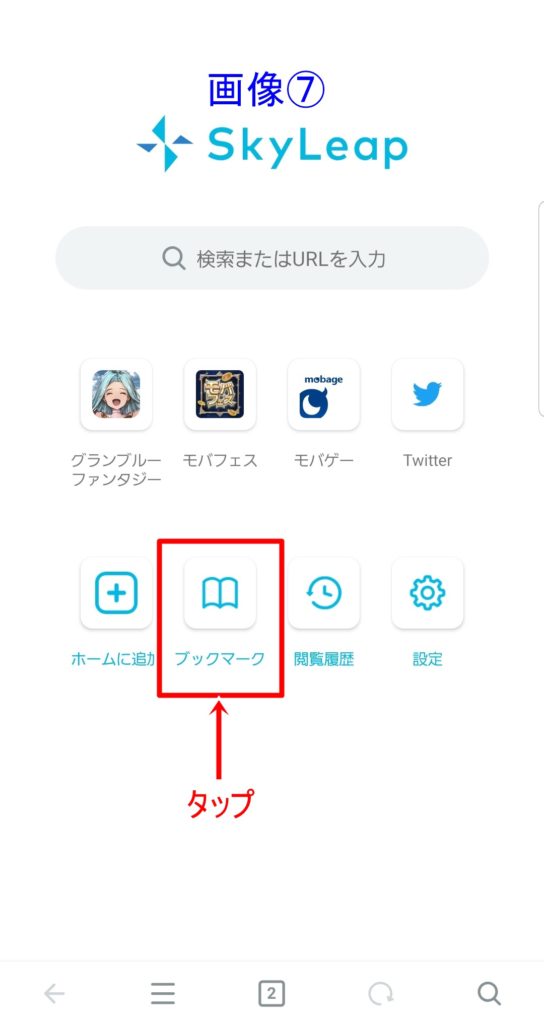
画像⑦
次から視聴する時はトップページの「ブックマーク」をタップ
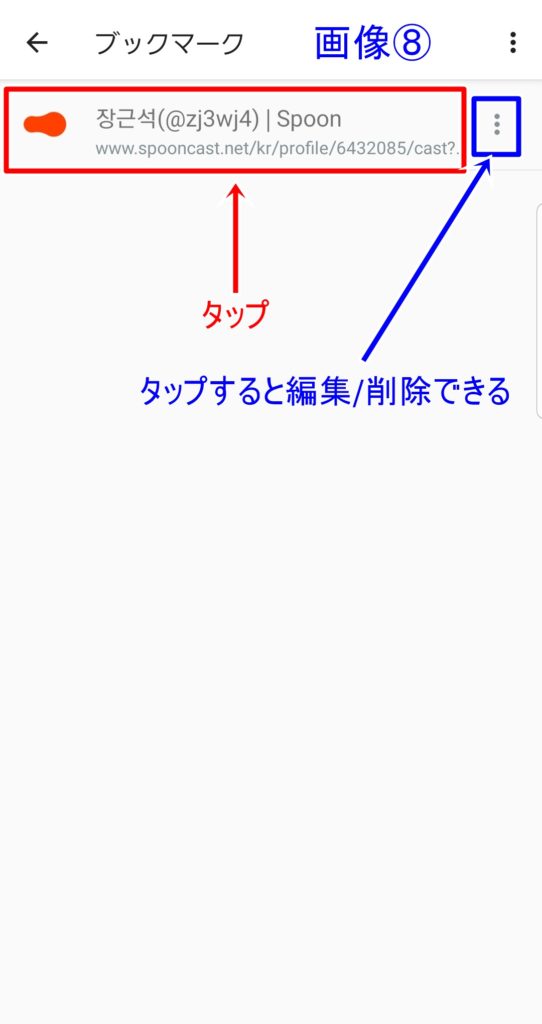
画像⑧
ブックマークしたものが表示されるのでタップ
これでおやぶんのページが表示される
右側青枠のところをタップすれば編集/削除などできる



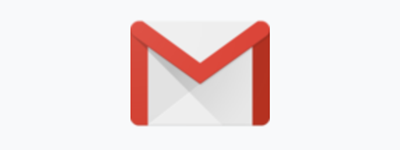
 こんにちはhamです
こんにちはhamです
先程再度開いてみたらアイコン出てきました!
やはりアプリが変わっていたのか、プライベートという文字が消えていて明るくなっていました。
またいつ変わるかわからないから不安ですが
早く聴いてみたいです。本当に親切にして頂いて
ありがとうございました。
アプリは変わっていないと思います
プライベートということでしたが、たぶん「新しいシークレットタブ」というのを押してしまったからだと思います(さっき触って調べてみましたw)
そういうときは、右上メニュータブで「新しいタブ」というのをタップして開きなおすと大丈夫です
シークレットタブの方は右上四角で囲まれた数字のところタップしてページ削除すれば消えると思いますよ
ありがとうございざいました。
あまり触らないようにします。
あとは放送を待つだけです。
そろそろかな〜?
ここで聞かせてもらっても
いいかわかりませんが
sexy音声何と言われていますか?
名前しか聞き取れなくて良かったら
教えてください!
Sexyは「こんにちはチャン・グンソクです。はいそうです(合ってます)。もう訊かないでね。」というような内容だと思います。
Spoonを始めたときに、本物?偽物じゃないの?と何度も訊かれたようなので、それに対するメッセージではないかとw
詳しくありがとうございます。
そんな風に言われてたのですね。
いつも気になってたのでスッキリ
しました。
ありがとうございました!
ham様
初めまして。
勝手に読ませて頂いております。スミマセン。
今まで、まともに聴けたことが一度もなかったのですがPuffinやってみたら、本日は途切れることなく聴くことができました(^o^)v
色々教えて頂き本当に有難うございます。
感謝、感謝です♪
これからも参考にさせて頂きますので
どうぞよろしくお願い致します。
いえいえどんどん勝手に読んで活用してくださいませwww
Puffinよかったですか
私もAndroidでPuffin派です
前にドラマリアタイのために有料を入れてたので活用してますよ
これからもぜひ役に立てるものがあれば使ってやってください^^
はじめまして
スプーン諦めていましたがハム様の詳しいご説明で
なんとか登録できました。ありがとうございます。
でも視聴しましたらほとんど途切れます。他の方を試しに聞いてみたら聞こえます。やはり人数が多くなれば聞こえなくなるのでしょうか?スマホはアンドロイドです。4つ視聴方法を載せてくださったので見たのですが難しそうです。どの方法が一番簡単でしょうか?すみませんが宜しくお願いします。
どれも簡単だと思いますが…
NAVERアプリはちょっと難しく見えるかもしれませんが、他は
アプリをインストールしておやぶんのページのURLをコピペして開くだけですので
どれが簡単かと聞かれれば、NAVERアプリ以外は全部簡単です
AndroidであればPuffinをおすすめします
無料の方でもスムーズに聴けるとの声が多いです
ブログを例えばChromeで開いておいて、記事内にあるおやぶんのページのURLをコピーします
そのままPuffinを開いてコピーしたURLを貼り付けするとおやぶんのページが開きます
あとはChromeで開いているブログを見ながらログイン&ブックマークしておくと次の視聴から楽にアクセスできるようになります
先日視聴方法の件で問い合わせしたものです。
あれからなんとかPuffinを登録しましたが
ホーム画面に出したいと思い、いろいろ触って
いましたら、私のアイコンが消えてしまいました。
アンインストールして再度インストールして
登録したら宜しいですか?それとも他のアプリに登録した方が宜しいですか?初歩的なことを聞いて
すみませんが宜しくお願いします。
Puffinは登録することはなにもありませんよ
ただインストールするだけです
なので、アイコンというのはSpoonアカウントのことでしょうか?
いろいろとありがとうございます。
ブロックしているか確認するために設定を
押してみましたが、ブロックしている人と
いう欄がありませんでした。
ひだり3本線をタップしても白いアイコンが
でて、確認と出るだけです。
気になりましたのが、パフインブラウザ
プライベートとなって少し暗い画面に
なっています。アプリが変わったので
しょうか?
また他の視聴方法で一番簡単なのは
どれでしょうか?
何度も同じことを聞きましてすみません。
まずは、韓国Spoonにログインしてくださいね
ログインしてからすすめないとブロックしている人は出てきません
このブログでの質問のやり取りだといまいち状況が掴めませんので、もしTwitterをされてるようでしたら、DMにて声をかけてください
その方がスムーズに説明もできると思いますので…
すみません
名前入れ忘れていました。
レナです。
ベージ数は1になっています。
アイコンを押すと韓国語で確認と
でます。そこを押してもなにも
でません。
スマホのホーム画面に出したかった
のですがアイコンが消えてしまい
ました。
ログアウトもしていない場合は、ブロックしてしまっている可能性があります
ブログ記事「韓国Spoonについて」の方に「⑤自分のアカウント画像が表示されない場合」というのを追記したので、そちらを参考にやってみてください
たぶんSpoonからログアウトしてしまってると思いますのでログインしてください
ログインの仕方は解説の方に書いてます
はい、丸いアイコンです。
画像の中身が消えてしまいました。
わかりにくくてすみません。
レナさんですよね?
Spoonアカウントの画像が表示されないということですね
その原因のひとつに、無料Puffinだと読み込みに少し時間がかかるからというのもあります
それと、色々と触っていたということで、Puffinでページを開きすぎていませんか?
画面右上の・が3つ並んでる横に、四角で囲った数字が表示されていると思います
その数字が現在Puffinで開いているページ数となります
あまりたくさんのページを開いていると動作が重くなり、きちんと表示されなくなりますので、その四角の数字をタップして不要なページを削除してください
それからホーム画面に追加というのは、スマホのホーム画面に追加することになります
Puffinのトップページに追加することではありません
こんにちわ。初めてコメントしますが、いつも参考にさせていただいてとても感謝しています。SPOON、なかなかリアタイできませんが、休みの日には時々つかまえて楽しんでいます。新しいプラウザPuffinにチャレンジし、なんとか登録できたと思うのですが、なんと!「Sexy」の音が出ないのです…なにか原因は考えられますか?もし、お時間ありましたら、教えてください。
Androidですか?
それともiPhoneでしょうか?
Androidの場合はまずアプリが最新になってるかアップデートを確認してください
それと無料の方のPuffinの場合はタイムラグもある可能性があります
ページが開いたら少し待ってからSexyを押してみてください
さっそくありがとうございます。
実は、今日は音声出ました。お騒がせしてすみません。でも、なぜか(理由)は分かりません。今日のお昼のライブは途中で気がついて少しだけど聞けました。まあ、全然韓国語は分からないんですけどね。声を聞けるだけで幸せなことです。これも、ham様はじめ、うなぎの皆様のおかげです。平日は仕事があるので聞けませんが、また、週末を楽しみにしています。ham様もお仕事&うな活、がんばって下さい。
読み込みがうまくできてなかったのかもしれませんね
また同じようなことがあれば、ページを更新して再読み込みしてみてくださいね
優しいお言葉ありがとうございます
boo様もお仕事頑張ってください^^
はじめまして。丁寧な説明ありがとうございます。chromeだと途切れてしまい困っていました。アプリインストール勇気が要りましたが、無事完了したかなと思います(笑)
セキュリティがちゃんとされてれば心配はないですよ
ちゃんと公式ストアから持ってきてますのでw
あとはブックマーク等の設定をしておけばオンエア始まっても慌てなくていいし楽ですよ^^
hamさん 初めまして
ハングルも読めないので
いろいろ試してもなかなか前に進めずにいたところ
うな友からhamさん情報をもらいました。
わかりやすく説明してくださっているので
なんとか進めました。
後は、spoonが始まるのを待つばかりです。
読者登録もさせて頂きました。
これからもよろしくお願い致します。
いろんな質問が来るので、1人1人に答えなくてもいいように解説してるつもりです
わかる方にはもどかしい解説だとは思うんですけどねwww
そう言っていただけると頑張って記事を作った甲斐があります
ありがとうございました^^
以前からグンちゃん関連の登録等色々と参考にさせてもらっていました。
今回も初めてのspoonについて詳しく教えて頂いてありがとうございます!
苦手意識があったり、皆さんの情報で事足りるかなぁ…なんて思っていましたが、グンちゃんが、楽しんでしてることなので、私も一つ挑戦して頑張ってしてみようと思いhamさんにお世話になりました。聴けるか心配ですけど(笑)
オンエアを捕まえるのが一番大変なんですよね
お仕事持ってる方も多いですし…
私も実はなかなか聴けてないんですよwww
hamさんはじめまして、初心者向けに詳しい登録方法など教えていただきありがとうございます。昼は仕事で夜は寝落ちしてなかなかリアルタイムで聴けないので諦めていましたが親分が楽しんでいるspoonに近づいてみようとhamさんの読書登録させていただきました。少しづつですが登録、キープなどがんばっていつかリアタイ出来るようになりたいです。
初めまして
やってみると結構できること多いんですよ
私の周りにも無理だと思ってたからやってなかったけどやってみると言ってやってみるとすんなりできた!って方結構いらっしゃいますwww
苦手意識で遠ざけてしまってるだけで実はやれば簡単だったなんてことが多いので、ぜひチャレンジしてみてくださいね^^